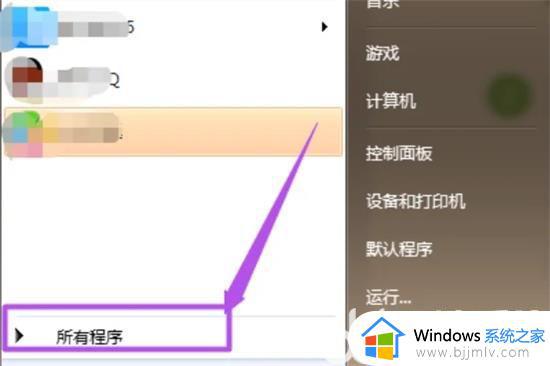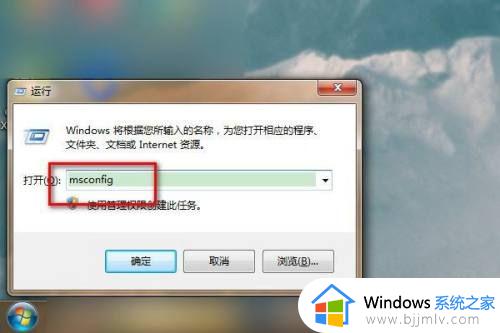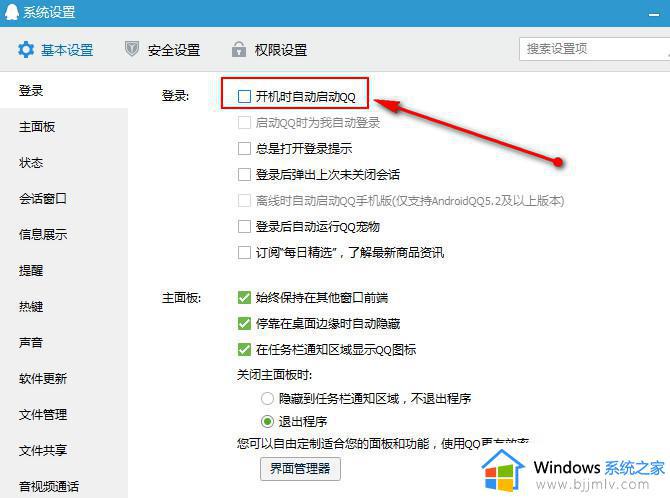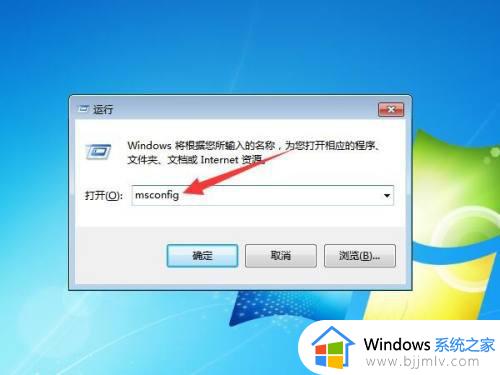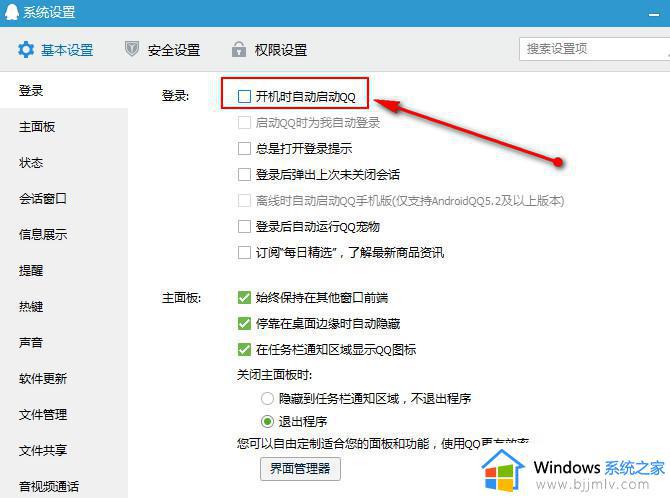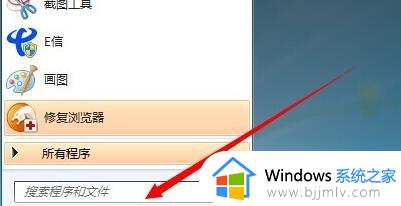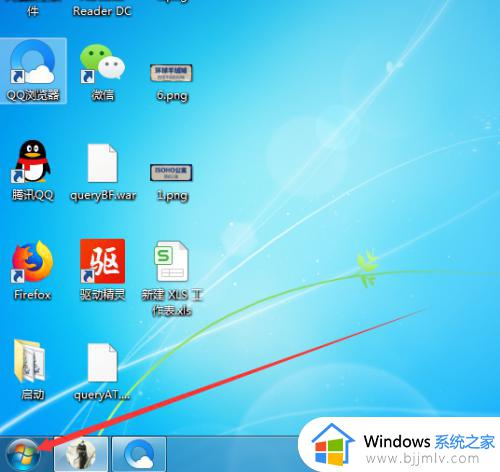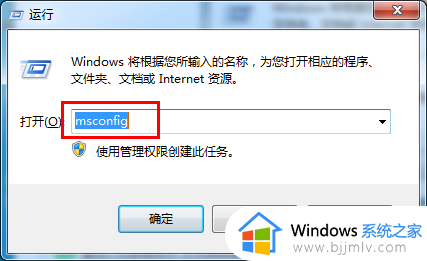win7程序自启动怎么设置 win7设置自动启动软件教程
更新时间:2023-07-24 11:18:42作者:skai
在我们的日常生活中,有些使用win7电脑的小伙伴想要在win7开机的时候就自动的运行一部分的软件,因此我们需要通过设置开机启动项来完成,但是却不知道要怎么操作,那么win7程序自启动怎么设置呢?接下来小编就教给大家win7设置自动启动软件教程,大家一起来看看吧,希望对你有帮助。
具体方法:
1、快捷键“win+r”打开运行输入“shell:startup”回车。
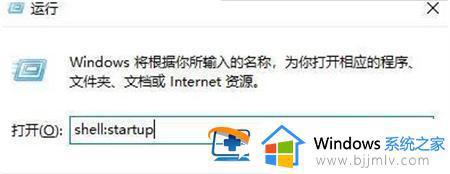
2、进入放置启动程序的文件夹,选中桌面上需要使用的软件右键点击“复制”。
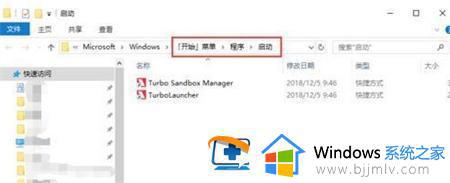
3、粘贴到“放置启动程序的文件夹”即可。
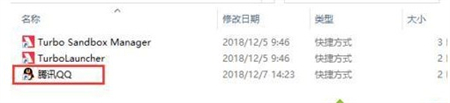
以上全部内容就是小编带给大家的win7设置自动启动软件教程详细分享啦,小伙伴们如果你们也想要让程序开机自启动的话可以参照小编的内容进行操作设置,希望小编的内容对各位有所帮助。